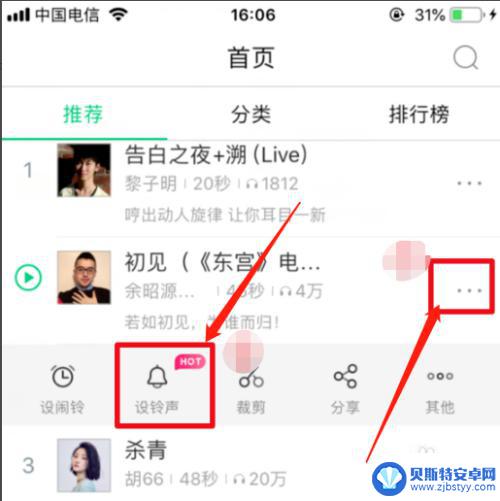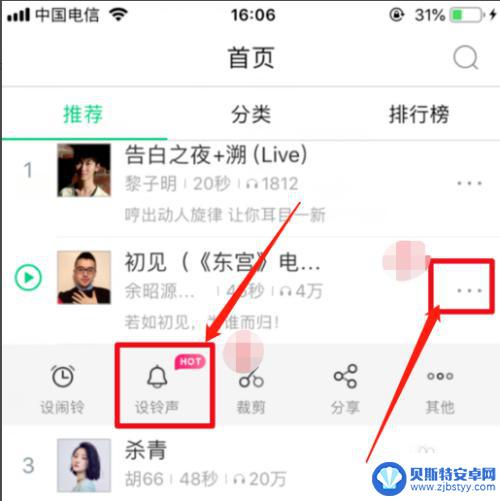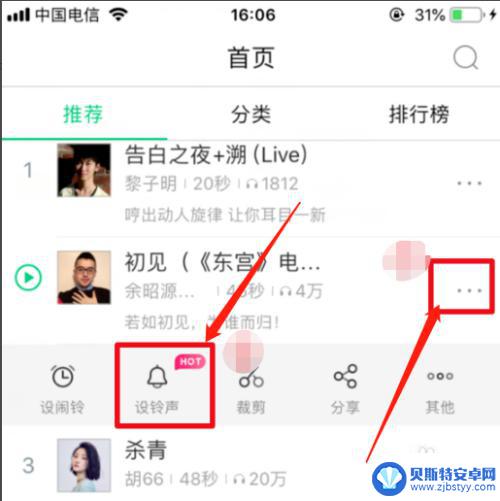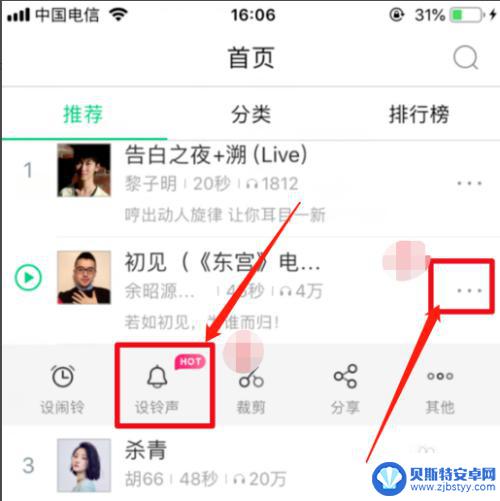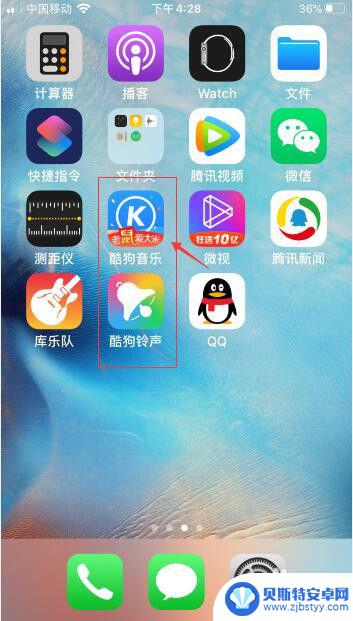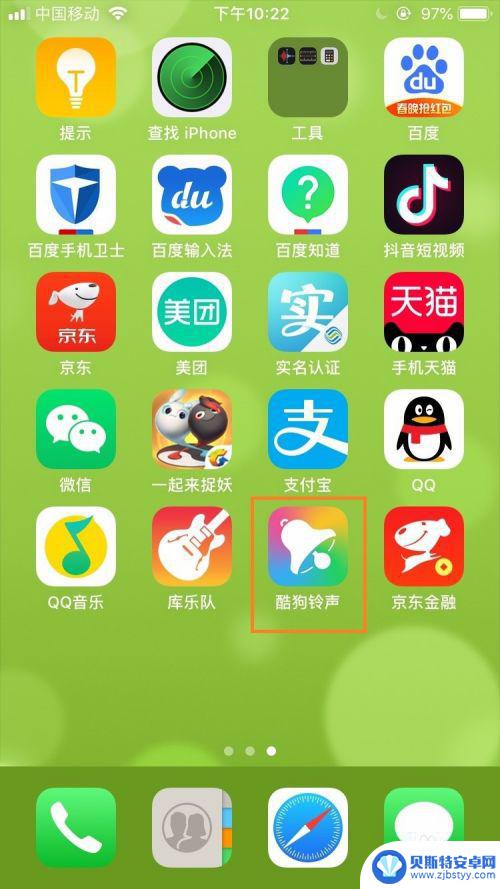苹果手机怎样在酷狗铃声里设置铃声 苹果手机如何设置酷狗铃声
在现代社会中手机已经成为了人们生活中不可或缺的一部分,而铃声作为手机的重要功能之一,更是能够展现个人的品味和个性。苹果手机作为市场上炙手可热的手机品牌之一,其设置铃声的方法也备受关注。而在众多的铃声应用中,酷狗铃声无疑是备受青睐的选择之一。苹果手机怎样在酷狗铃声里设置铃声呢?接下来我们将为您详细介绍。
苹果手机如何设置酷狗铃声
方法如下:
1.打开【酷狗铃声】,选中要设置的铃声右侧的三个点。点击【下载】,等待下载完成,如图所示:
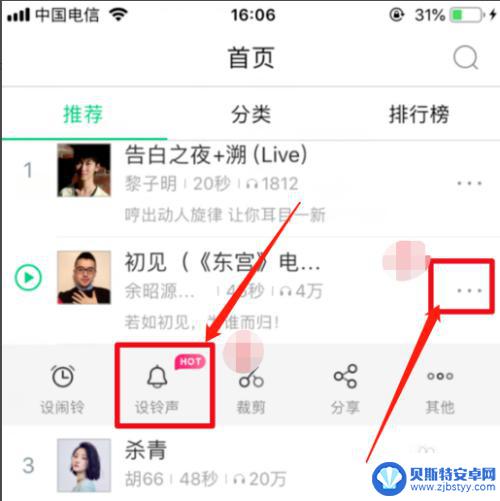
2.下载完成后,点击【拷贝到库乐队】,如图所示:
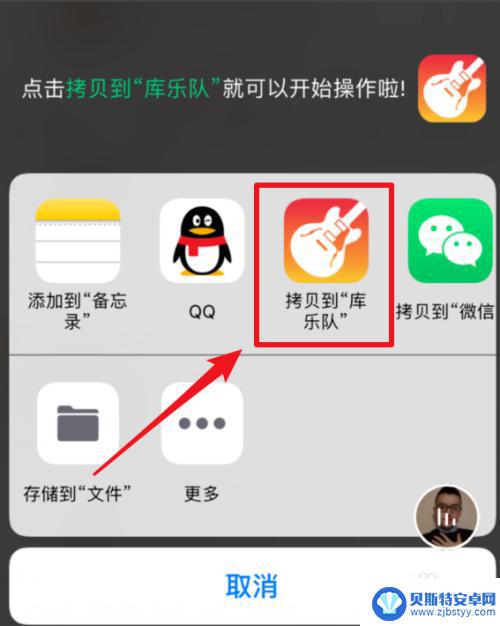
3.长按你要设置的铃声,点击【共享】,如图所示:
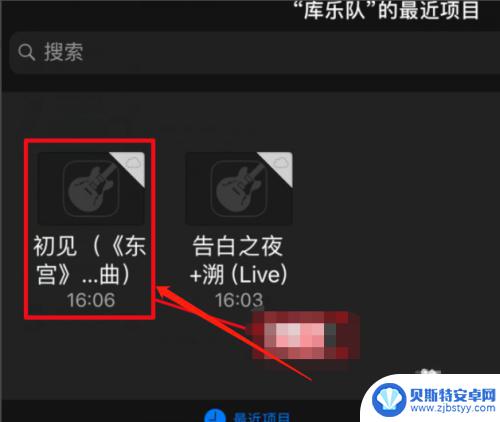
4.点击【共享】后然后选择点击【电话铃声】,如图所示:
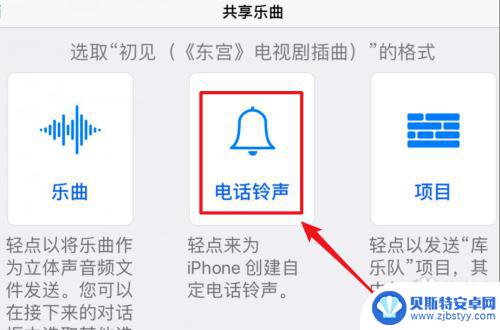
5.选择点击【电话铃声】后在弹窗中点击【导出】,如图所示:
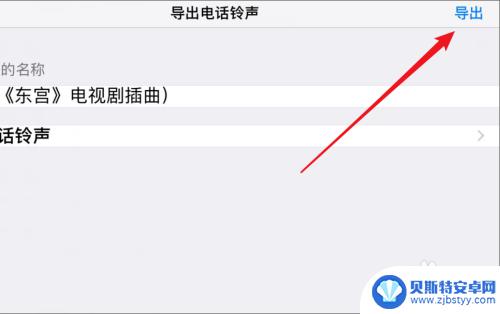
6.随后选择【将声音用作】如图所示:
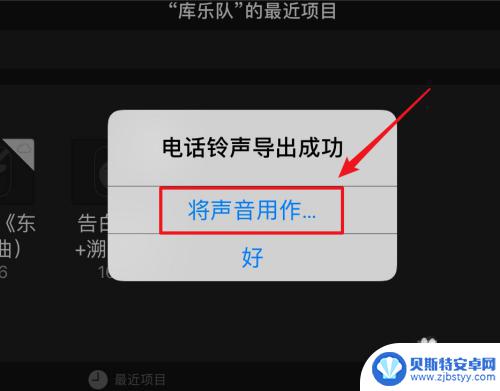
7.之后点击【标准电话铃声】,铃声就设置成功了,如图所示:
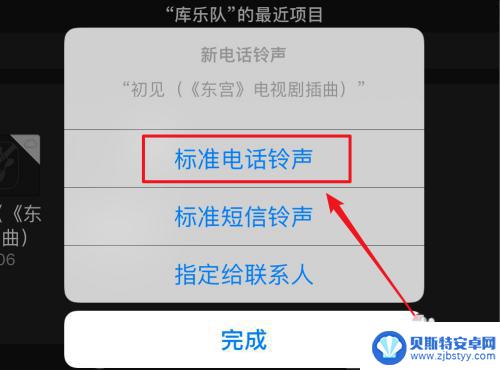
以上就是苹果手机如何在酷狗铃声中设置铃声的全部内容,如果遇到这种情况,您可以尝试按照以上方法解决,希望对大家有所帮助。
相关教程
-
苹果怎么设置酷狗铃声手机 苹果手机怎么用酷狗下载铃声
苹果手机用户常常想要个性化自己的手机铃声,而酷狗音乐作为一款热门音乐软件,也提供了丰富的铃声资源供用户选择,如何在苹果手机上设置酷狗铃声呢?其实操作起来并不复杂,只需要在酷狗音...
-
苹果手机酷狗音乐怎么设置铃声 苹果手机怎么用酷狗下载铃声
苹果手机用户如果想要设置个性化的铃声,可以选择使用酷狗音乐来实现,在酷狗音乐中,用户可以浏览并下载各种热门的音乐作为铃声,同时也可以自定义剪辑喜欢的部分。通过简单的操作,就可以...
-
酷狗怎么设置苹果手机铃声 苹果手机怎么设置酷狗铃声
苹果手机作为一款备受欢迎的智能手机,拥有众多个性化设置功能,其中设置铃声更是让用户可以根据自己的喜好来个性化定制,而酷狗音乐作为一款知名的音乐软件,也为用户提供了丰富的音乐资源...
-
苹果手机怎么用酷狗设置铃声教程 苹果手机设置酷狗铃声步骤
苹果手机作为一款备受消费者青睐的智能手机,其功能之强大,使用之方便,备受人们追捧,对于很多使用苹果手机的用户来说,设置手机铃声可能是一个困扰的问题。不过有了酷狗音乐这款强大的音...
-
iphone怎样用酷狗设置铃声 酷狗铃声在苹果手机上怎么设置
随着科技的发展,手机已经成为了我们生活中不可或缺的一部分,而苹果手机的普及率也让人们对其功能和设置产生了极大的兴趣。其中设置手机铃声是我们日常使用手机的一项基本操作。对于爱音乐...
-
怎么把铃声添加到库乐队 酷狗铃声歌曲导入到库乐队的教程
在现代社会铃声已经成为人们生活中不可或缺的一部分,而如何将自己喜爱的铃声添加到库乐队,或者从酷狗铃声中导入到库乐队,成为了许多人关注的问题。在这个教程中,我们将教你如何通过简单...
-
手机如何设置自动浏览网页 手机浏览器定时刷新网页教程
我们经常会遇到需要定时刷新网页的情况,比如监控某个网页的信息变化或者定时查看特定网页的更新内容,而手机浏览器也提供了定时刷新网页的功能,让我们能够更便捷地实现这一需求。下面我们...
-
苹果手机怎么同时登陆两个qq号 iPhone怎么同时登陆两个qq号
苹果手机作为一款功能强大的智能手机,拥有着许多实用的功能和便利的操作,其中许多用户都会遇到一个问题,就是如何在iPhone上同时登录两个QQ号。在日常生活中,我们可能需要同时管...
-
手机打开手电筒不亮 手机手电筒不亮怎么解决
手机的手电筒功能在我们日常生活中扮演着非常重要的角色,但有时候我们会遇到手机手电筒不亮的情况,当手机的手电筒功能无法正常使用时,可能会给我们的生活带来一些不便。当我们遇到手机手...
-
苹果手机怎么拍照好看又清晰13 苹果手机如何调整相机清晰度
苹果手机作为目前市场上最受欢迎的智能手机之一,其拍照功能一直备受好评,很多用户在使用苹果手机拍照时常常遇到清晰度不够的问题。如何才能让苹果手机拍出更清晰更好看的照片呢?调整相机...